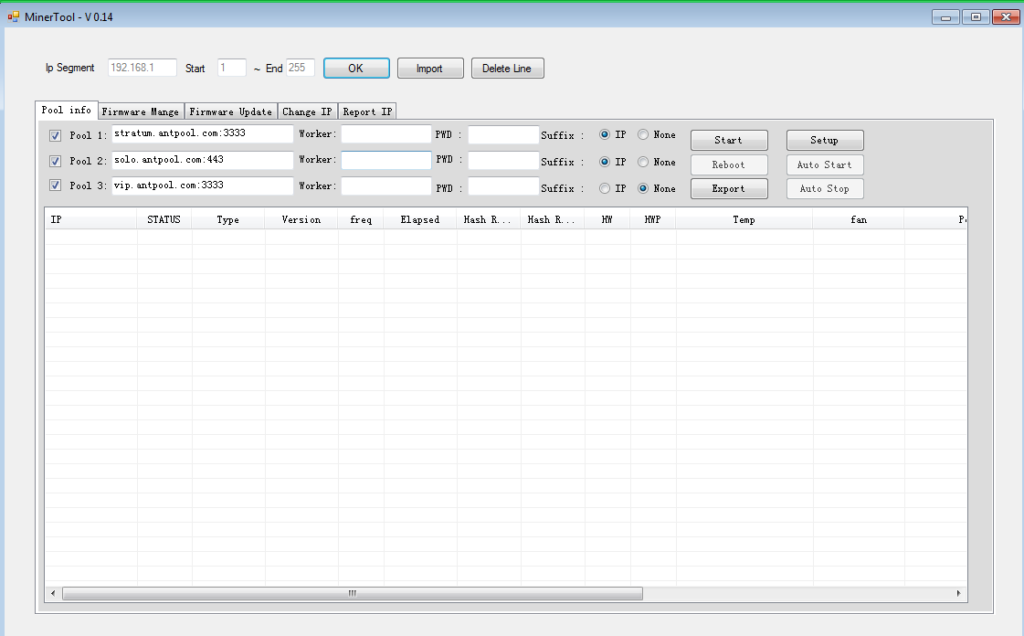
Antminer 툴킷 – 이것은 펌웨어 업데이트, 광부 다시 시작, 로컬 네트워크에서 광부의 IP 주소 스캔, 광부의 바이러스 백신 기능 추가 및 광부 오버클럭.
이 도구는 AntMiners에만 적용되며 다른 브랜드의 채굴자는 지원하지 않습니다. 간략한 소개:광부의 배치 모니터링 상태; 고정 IP 구성; 펌웨어 업그레이드 및 광부 재시작.
[팁]
1.이 도구는 Windows7 이상의 시스템이 필요합니다. XP 및 IOS 시스템에서는 사용할 수 없습니다.
2. 도구 언어는 시스템에 따라 자동으로 조정됩니다. 시스템 언어가 중국어인 경우 중국어로 표시되고 중국어 이외의 시스템에서 사용되는 경우 영어로 표시됩니다.
3.다운로드 시 바이러스 경고창이 뜨면 다른 브라우저를 사용해보는 것을 권장합니다. 파일은 완전히 안전합니다.
4.파일을 사용하기 전에 압축을 풉니다. 그렇지 않으면 오류가 발생합니다.
5. 도구를 실행하는 컴퓨터는 광부와 동일한 네트워크에 있어야 합니다.
컴퓨터와 채굴자는 동일한 IP 범위에 있어야 합니다.
1. 두 번 클릭하여 소프트웨어를 엽니다.
광부가 네트워크에 연결되고 전원이 켜진 후 광부 구성 중에 얻은 IP는 DHCP 모드이며 IP 주소는 고정되지 않습니다. 많은 광부를 소유하고 있는 경우 이 도구는 이러한 광부를 더 잘 관리할 수 있도록 고정 IP 주소를 일괄적으로 설정할 수 있습니다. 일반 라우터의 IP 범위는 1-254입니다. 광부 고정 IP를 1에서 설정하려면 IP 충돌을 피하기 위해 라우터가 DHCP 모드에서 100에서 IP를 할당하도록 하는 것이 좋습니다.
예: 라우터는 DHCP 모드에서 IP를 할당합니다:101-254; 채굴자를 위한 고정 IP:1-100
2. Minerinto에 설정하려는 고정 IP를 "next fill IP"로 채우고 채굴할 코인 종류를 선택합니다. "Pool Configuration"에서 계층 풀 주소, 작업자 및 암호를 일괄적으로 구성합니다.
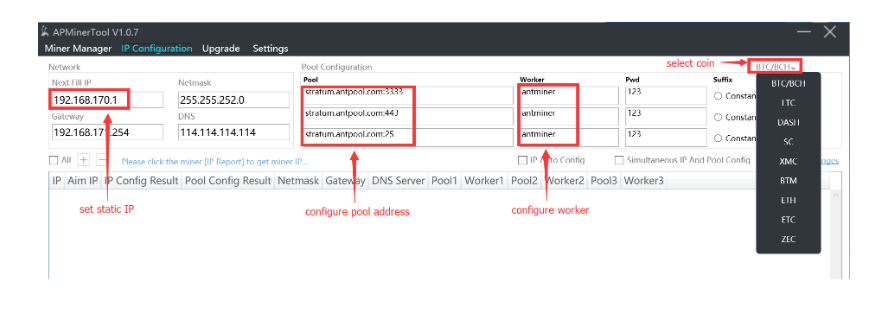
3. 컴퓨터 "네트워크 및 공유 센터"에서 "Netmask", "Gateway", "DNS"를 확인하고 일치 항목을 입력합니다.
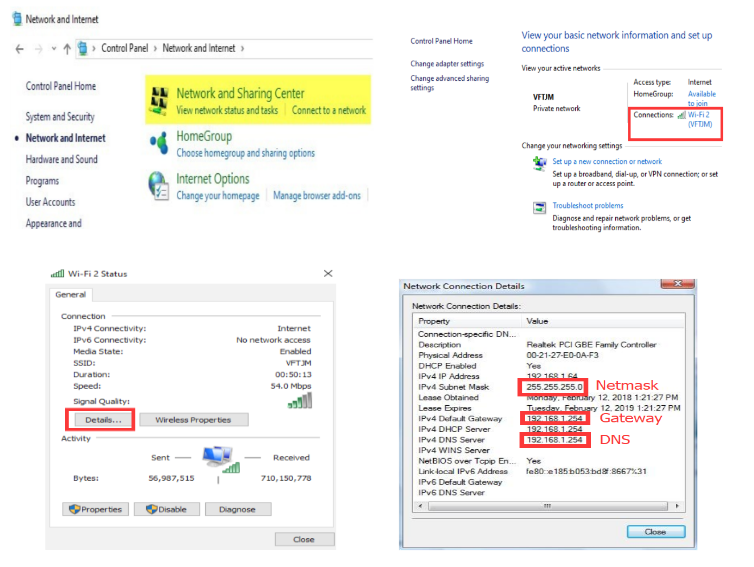
4. "√""IP Auto Config"옵션을 선택하는 것이 좋습니다. 고정 IP는 다음 채굴 주문에 자동으로 할당됩니다. 체크하지 않을 경우 수동으로 고정 IP를 하나씩 입력해야 합니다. 위의 구성을 완료한 후 , 각 광부의 "IP 보고" 버튼을 3-5초 동안 누르면 고정 IP가 하나씩 minerone에 할당됩니다. "동시 IP 및 풀 구성" 옵션은 필요에 따라 확인할 수 있습니다.
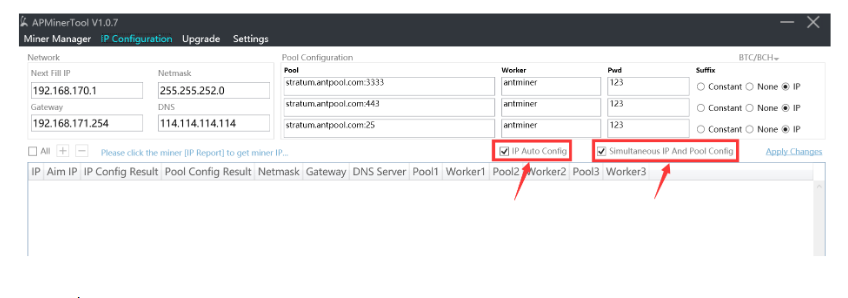
1. 특정 IP 범위의 탐지기:
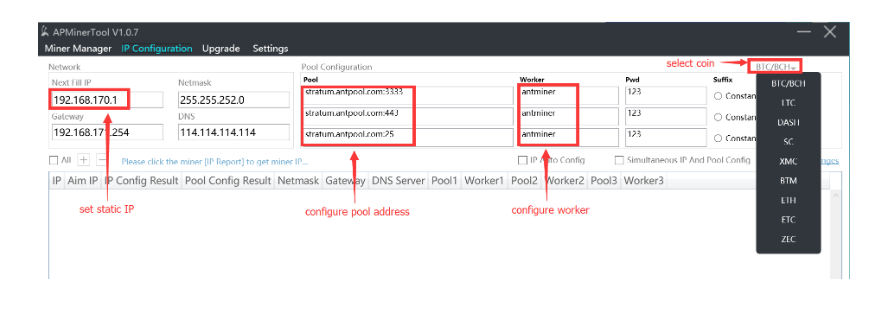
2. 구성된 광부를 스캔하려면 "스캔 시작"을 클릭하십시오. 선택한 IP 범위를 스캔한 후 각 상태의 채굴자 수를 표시하는 창이 팝업됩니다.(정상, 낮음, 기타 예외, 손실, 실패)
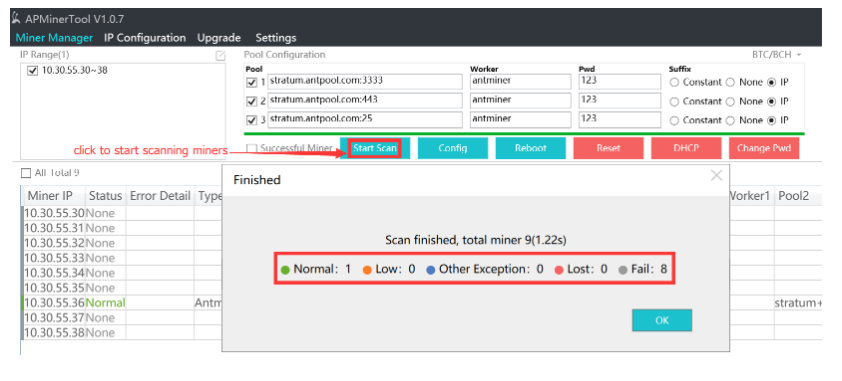
자신의 필요에 따라 성공적으로 스캔된 광부만 표시하도록 선택할 수 있습니다. 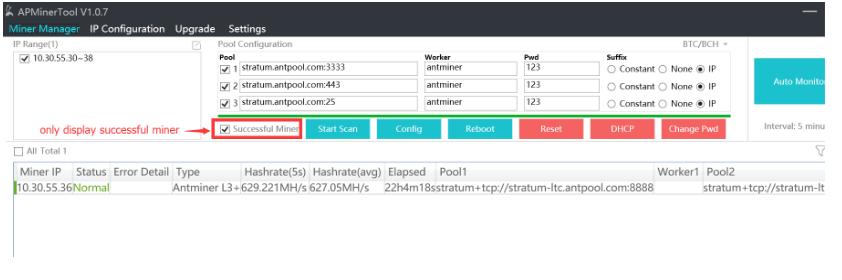
3. 광부 구성
작업자 이름의 접미사는 "접미사"에서 수정할 수 있습니다. 기본 접미사는 할당된 IP의 마지막 2개 섹터로 설정됩니다. 수정 후 "구성"을 클릭하면 광부가 자동으로 구성됩니다. 그런 다음 "AutoMonitor"를 클릭하여 광부 모니터링을 시작하십시오. 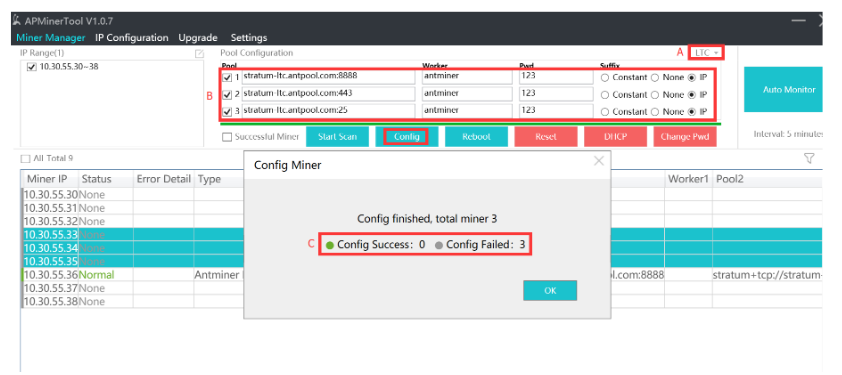
작업자 이름의 접미사는 "접미사"에서 수정할 수 있습니다. 기본 접미사는 할당된 IP의 마지막 2개 섹터로 설정됩니다. 수정 후 "구성"을 클릭하면 광부가 자동으로 구성됩니다. 그런 다음 "AutoMonitor"를 클릭하여 광부 모니터링을 시작하십시오.
4.마이너 재부팅
광부를 다시 시작해야 하는 경우 광부를 선택하고 "재부팅"을 클릭한 다음 팝업 창을 확인하여 광부를 다시 시작하십시오.
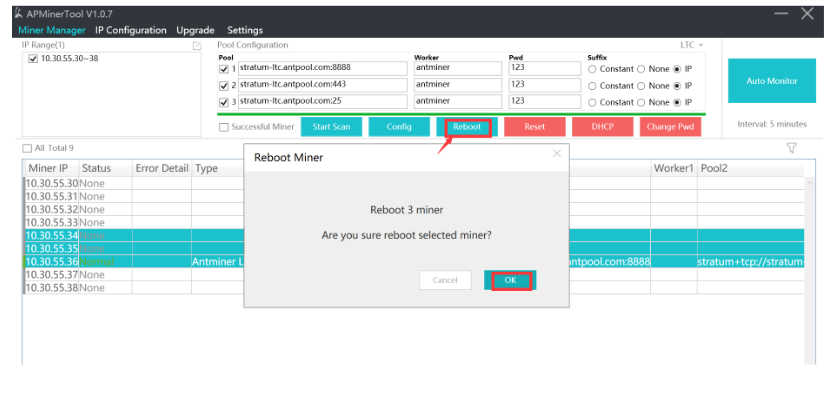
5. 광부 일괄 재설정
광부를 공장 설정으로 복원해야 하는 경우 광부를 선택하고 "재설정"을 클릭한 다음 팝업 창을 확인하여 광부를 공장 설정으로 복원합니다.
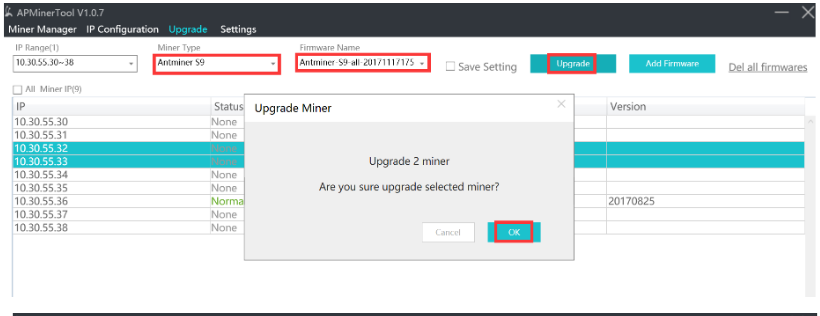
6. 일괄 복원DHCP 모드
고정 IP를 가진 채굴자를 DHCP 모드로 복구해야 하는 경우 채굴자를 선택하고 "DHCP"를 클릭한 다음 팝업 창을 확인하여 채굴자를 DHCP 모드로 복구합니다.
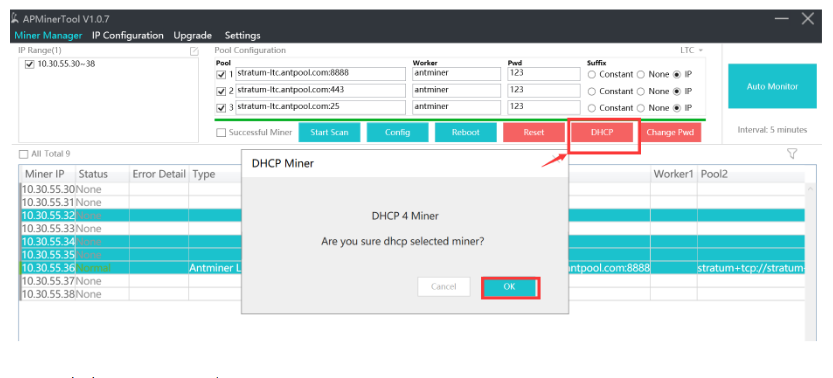
7. 비밀번호 일괄 변경
광부에 대한 새 비밀번호를 설정하려면 광부를 선택하고 "비밀번호 변경"을 클릭하십시오. 변경이 완료되면 "설정-기본 설정-광부 비밀번호"에서 새 비밀번호도 업데이트해야 적용됩니다. 예:defaultpassword(루트), 새 비밀번호(123456), 비밀번호 확인(123456)
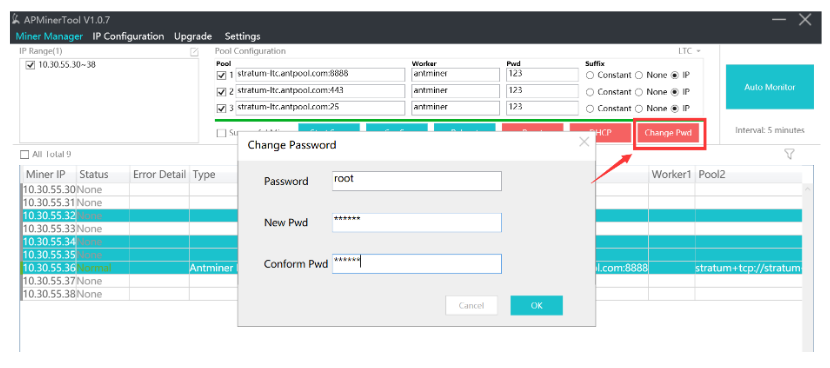
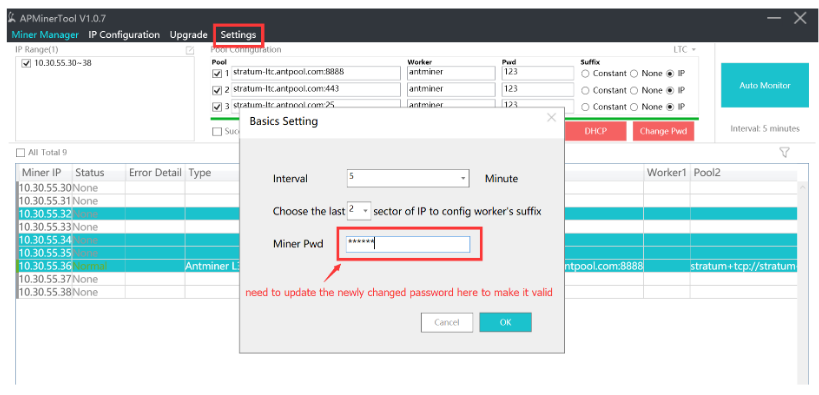
8. 광부 구성이 완료되면 "자동 모니터"를 클릭하여 광부 모니터링을 시작하십시오. . 기본 빈도는 5분마다 상태를 새로 고치는 것입니다. 상태는 정상(녹색), 낮음(주황색), 기타 예외(파란색), 분실(빨간색) 등 다양한 색상으로 표시됩니다.
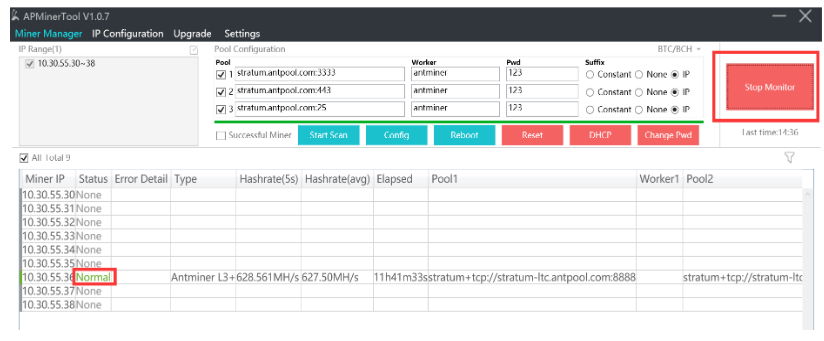
9. 광부 IP를 클릭하면 광부 백스테이지 페이지로 이동합니다.
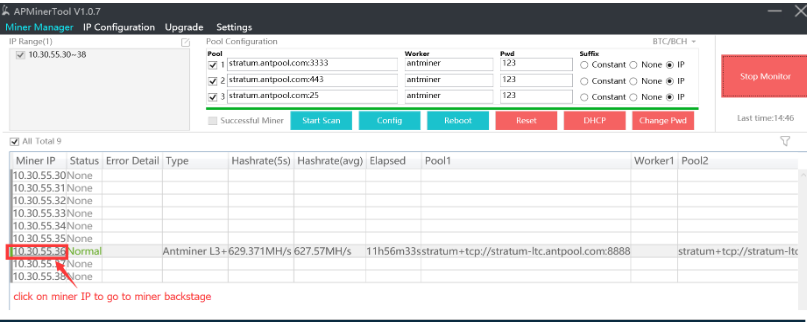
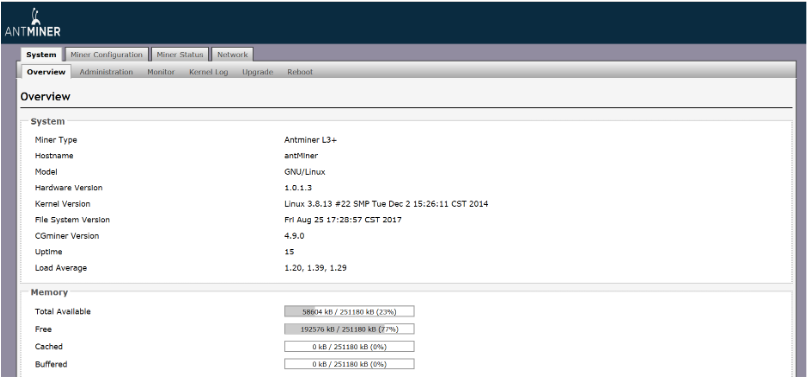
마이너에 문제가 있고 마이너 펌웨어를 업그레이드해야 하는 경우 일괄 업그레이드 펌웨어 기능을 사용할 수 있습니다.
1. 작동 방법:
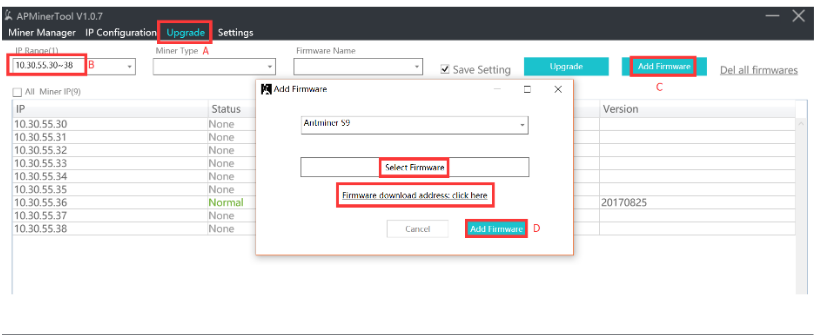
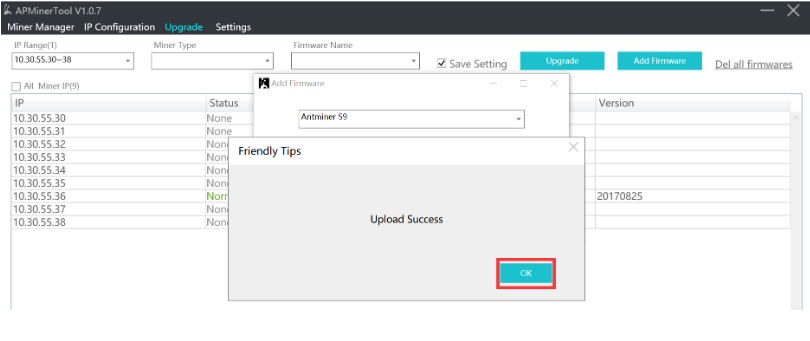
2. 이 도구는 펌웨어를 일괄 업그레이드할 때 기본적으로 "설정 저장"을 합니다.
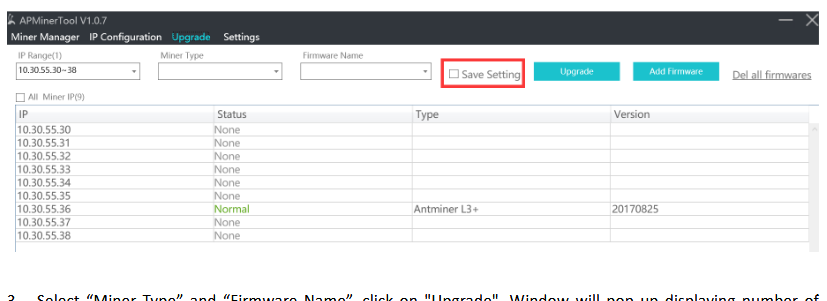
3. "광부 유형" 및 "펌웨어 이름"을 선택하고 "업그레이드"를 클릭합니다.
업그레이드할 광부의 수를 표시하는 창이 나타납니다. 확인 후 약 2분 정도 기다리면 업그레이드 성공 여부를 묻는 메시지가 나타납니다.
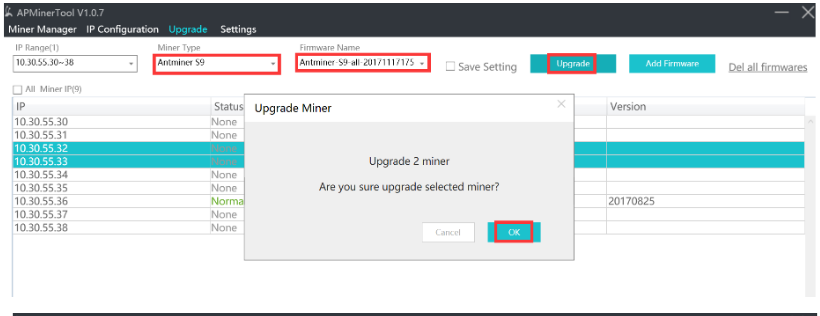
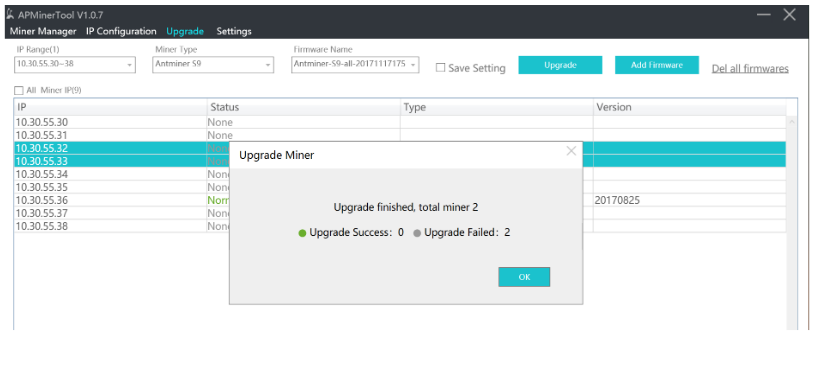
"설정" 아래에는 "기본 설정", "MinerAlert", "IP 편집기"의 세 가지 옵션이 있습니다.
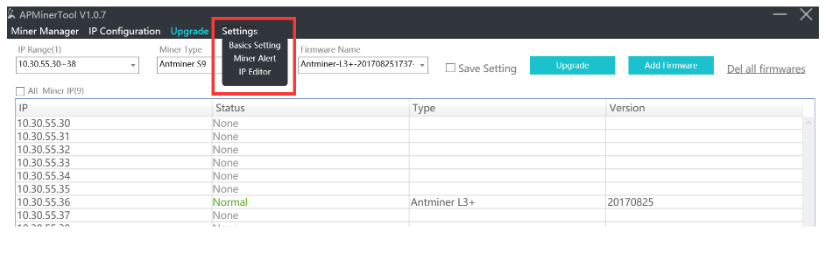
1.기본 설정
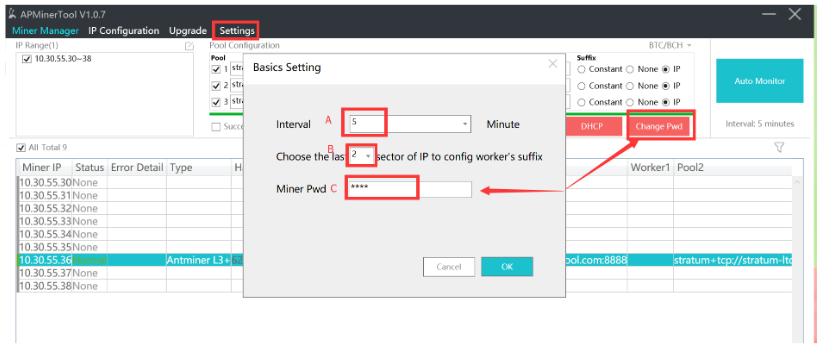
2. 광부 경고
모니터링 데이터가 특정 매개변수의 상한 또는 하한에 도달하면 광부 이상을 나타내는 경고가 표시됩니다.
해시율이 낮으면 상태가 "낮음"으로 표시됩니다. 다른 매개변수에 이상이 있는 경우 이 도구는 다른 예외가 있다는 메시지를 표시합니다.
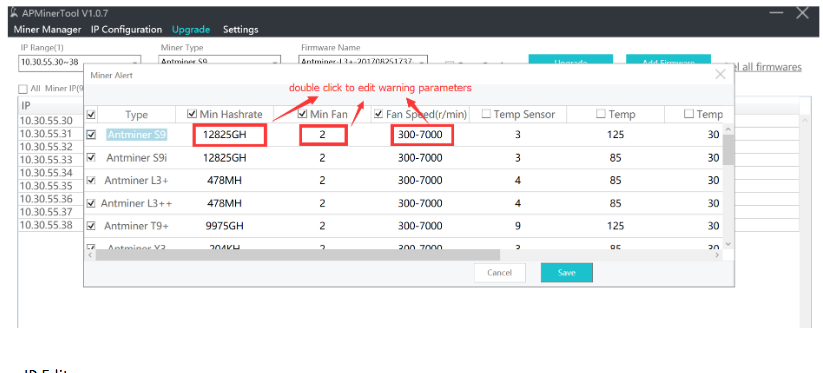
3. IP 편집자
이 설정은 "MinerManager" 인터페이스 아래의 편집 버튼을 클릭하는 것과 같은 기능을 합니다.
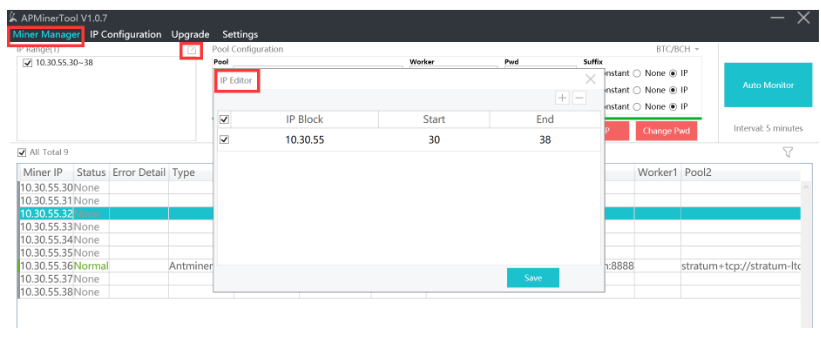
1. 광부를 오버클러킹하기 전에 먼저 광부의 최신 다중 옵션 펌웨어를 업그레이드해야 합니다. 다음 링크에서 펌웨어를 다운로드할 수 있습니다.
2. 펌웨어 업그레이드 후 광부가 오버클럭될 수 있는지 APMinerTool에서 확인하십시오.
1) 마이너 스캐닝을 통해 “Mode” 컬럼에 데이터가 표시되는지 확인합니다. 데이터가 있으면 채굴기를 오버클럭할 수 있습니다.
2) 또는 백스테이지에서 광부로 로그인할 수 있습니다. "광부 구성" 페이지에서 "작업 모드" 옵션을 보고 그에 따라 광부를 오버클럭할 수 있습니다.
3) APMinerTool의 "모드" 열에 데이터가 표시되지 않으면 최신 멀티 옵션 펌웨어가 마이너에서 업그레이드되지 않았음을 의미합니다. "Overclock" 버튼을 클릭하면 메시지가 나타나고 "선택한 광부는 오버클럭 기능을 지원하지 않습니다"라는 메시지가 표시되며 광부 백스테이지에서 확인하면 이 경우 "Miner Configuration" 페이지에 "Working Mode" 열이 표시되지 않습니다.
3. 오버클럭할 광부를 선택하고 도구에서 "오버클럭" 버튼을 클릭하고 해당 모드를 선택하고 클릭하여 확인합니다.
4. 광부가 다시 시작될 때까지 기다리면 오버클럭 모드 구성이 완료됩니다.